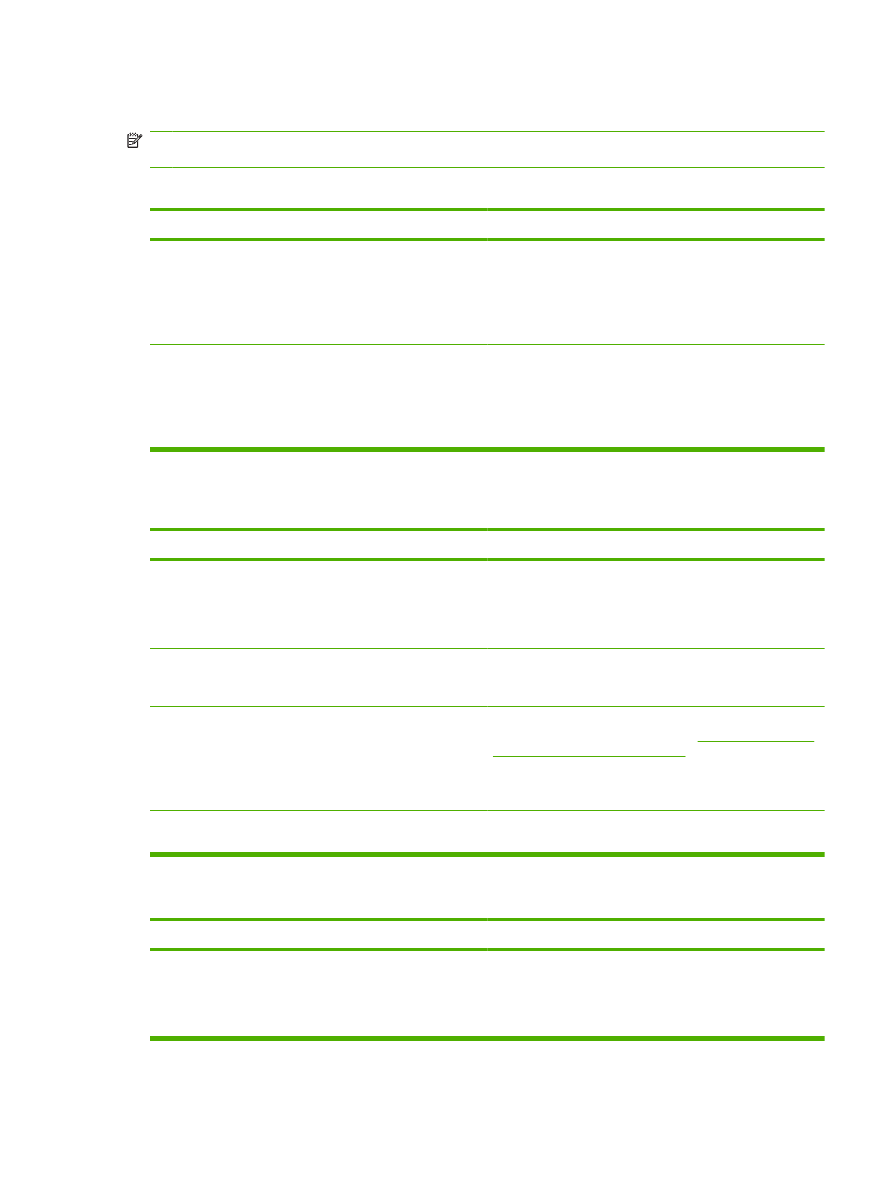
Macintosh の一般的な問題の解決
注記:
USB 印刷および IP 印刷のセットアップは Desktop Printer Utility で実行します。この場
合、プリンタはセレクタには
表示されません。
プリンタ ドライバが
Print Center にリストされません。
原因
解決方法
プリンタのソフトウェアがインストールされていないか、正
しくインストールされていない可能性があります。
PPD ファイルがハード ドライブの Library/Printers/PPDs/
Contents/Resources/<lang>.lproj フォルダにあることを確認
します。
「
<lang>」はお使いになる言語の 2 文字の言語コー
ドです。必要であれば、ソフトウェアを再インストールして
ください。手順については、セットアップ ガイドを参照して
ください。
PPD (PostScript Printer Description ) ファイルが壊れてい
ます。
PPD ファイルをハードディスク ドライブの Library/
Printers/PPDs/Contents/Resources/<lang>.lproj フォルダに
あることを確認します。
<lang> には、使用する言語を表す
2 文字の言語コードを入れます。ソフトウェアを再インスト
ールします。手順については、『セットアップ ガイド』を参
照してください。
プリンタ名、
IP アドレス、または Rendezvous ホスト名が Print Center のプリンタ リスト ボックスに表示されませ
ん。
原因
解決方法
プリンタが使用可能な状態になっていない可能性がありま
す。
ケーブルが正しく接続されていること、プリンタの電源がオ
ンになっていること、および
[印字可] ランプが点灯している
ことを確認してください。
USB ハブまたは Ethernet ハブを
介して接続している場合は、コンピュータに直接接続する
か、あるいは別のポートを使用してみてください。
間違った接続タイプが選択されている可能性があります。
プリンタとコンピュータの間の接続タイプに応じて
USB、
IP 印刷、または Rendezvous が選択されていることを確認
します。
間違ったプリンタ名、
IP アドレス、または Rendezvous ホ
スト名が使用されています。
設定ページを印刷し、プリンタ名、
IP アドレス、または
Rendezvous ホスト名を確認します。
102 ページの 「情報
ページと手順の表示ページの印刷」
を参照してください。設
定ページのプリンタ名、
IP アドレス、または Rendezvous
ホスト名が、
Print Center のプリンタ名、IP アドレス、また
は
Rendezvous ホスト名と一致しているかを確認します。
インタフェース ケーブルに不具合があるか、品質に問題があ
る可能性があります。
インタフェース ケーブルを交換します。品質の良いケーブル
を使用していることを確認します。
Print Center で選択したプリンタがプリンタ ドライバによって自動的にセットアップされません。
原因
解決方法
プリンタが使用可能な状態になっていない可能性があります。 ケーブルが正しく接続されていること、プリンタの電源がオ
ンになっていること、および
[印字可] ランプが点灯している
ことを確認してください。
USB ハブまたは Ethernet ハブを
介して接続している場合は、コンピュータに直接接続する
か、あるいは別のポートを使用してみてください。
JAWW
Macintosh の一般的な問題の解決 189
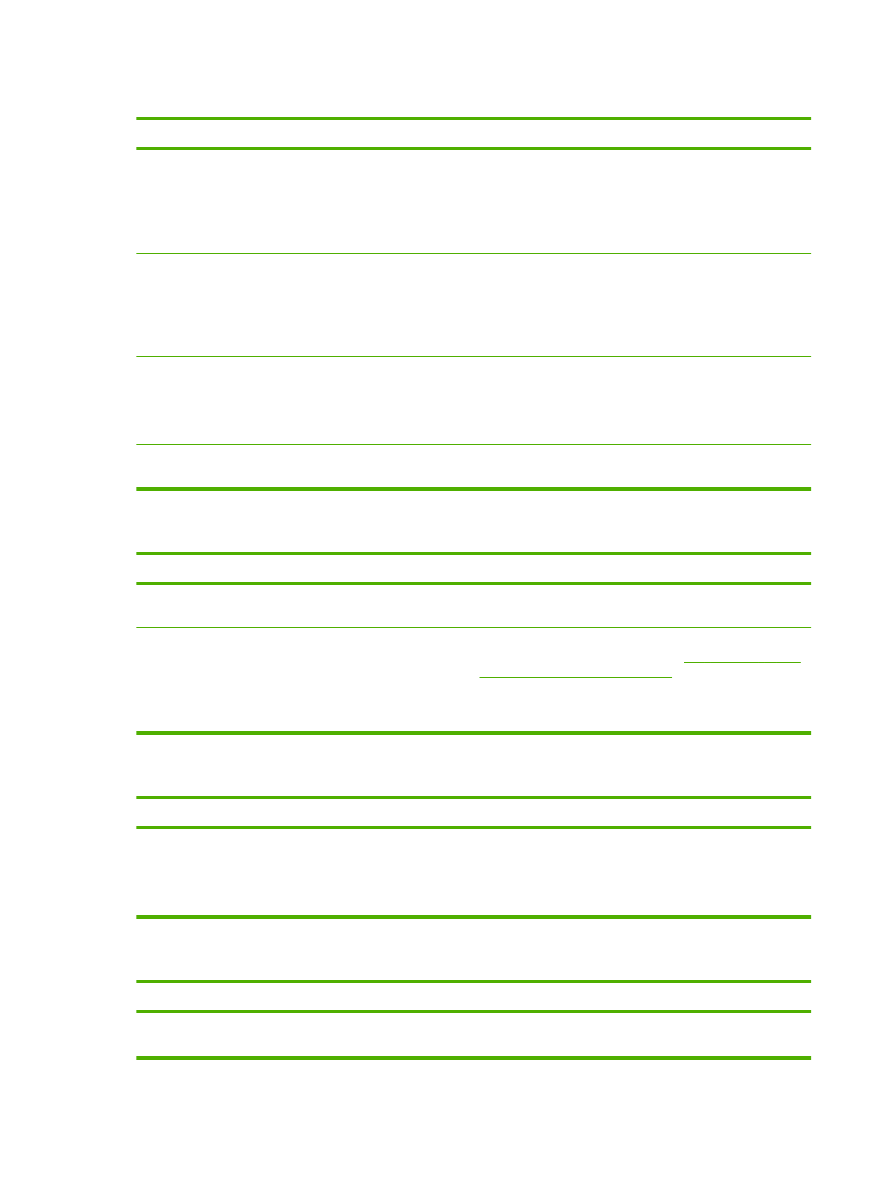
Print Center で選択したプリンタがプリンタ ドライバによって自動的にセットアップされません。
原因
解決方法
プリンタのソフトウェアがインストールされていないか、正
しくインストールされていない可能性があります。
PPD ファイルがハード ドライブの Library/Printers/PPDs/
Contents/Resources/<lang>.lproj フォルダにあることを確認
します。「
<lang>」はお使いになる言語の 2 文字の言語コー
ドです。必要であれば、ソフトウェアを再インストールして
ください。手順については、セットアップ ガイドを参照して
ください。
PPD (PostScript Printer Description ) ファイルが壊れてい
ます。
PPD ファイルをハードディスク ドライブの Library/
Printers/PPDs/Contents/Resources/<lang>.lproj フォルダに
あることを確認します。
<lang> には、使用する言語を表す
2 文字の言語コードを入れます。ソフトウェアを再インスト
ールします。手順については、『セットアップ ガイド』を参
照してください。
プリンタが使用可能な状態になっていない可能性があります。 ケーブルが正しく接続されていること、プリンタの電源がオ
ンになっていること、および
[印字可] ランプが点灯している
ことを確認してください。
USB ハブまたは Ethernet ハブを
介して接続している場合は、コンピュータに直接接続する
か、あるいは別のポートを使用してみてください。
インタフェース ケーブルに不具合があるか、品質に問題があ
る可能性があります。
インタフェース ケーブルを交換します。品質の良いケーブル
を使用していることを確認します。
印刷ジョブが、選択したプリンタに送信されませんでした。
原因
解決方法
プリント キューが停止している可能性があります。
プリント キューを再起動します。[プリントモニタ] を開
き、[
Start Jobs (ジョブの開始)] を選択します。
間違ったプリンタ名または
IP アドレスが使用されていま
す。送信した印刷ジョブを、プリンタ、
IP アドレス、また
は
Rendezvous ホスト名が同じ、または類似している別のプ
リンタが受信した可能性があります。
設定ページを印刷し、プリンタ名、
IP アドレス、または
Rendezvous ホスト名を確認します。
102 ページの 「情報
ページと手順の表示ページの印刷」
を参照してください。設
定ページのプリンタ名、
IP アドレス、または Rendezvous
ホスト名が、
Print Center のプリンタ名、IP アドレス、また
は
Rendezvous ホスト名と一致しているかを確認します。
EPS (Encapsulated PostScript) ファイルが正しいフォントで印刷されません。
原因
解決方法
この問題は一部のプログラムにおいて発生します。
●
印刷する前に、
EPS ファイル内に格納されているフォ
ントをプリンタにダウンロードして試してください。
●
ファイルをバイナリ エンコードではなく
ASCII フォー
マットで送信してください。
サードパーティ製
USB カードから印刷できません。
原因
解決方法
このエラーは、
USB デバイス用のソフトウェアがインストー
ルされていない場合に発生します。
サードパーティ製
USB カードを追加するときに Apple
USB Adapter Card Support ソフトウェアが必要となる場合
190 第
10 章 問題の解決
JAWW
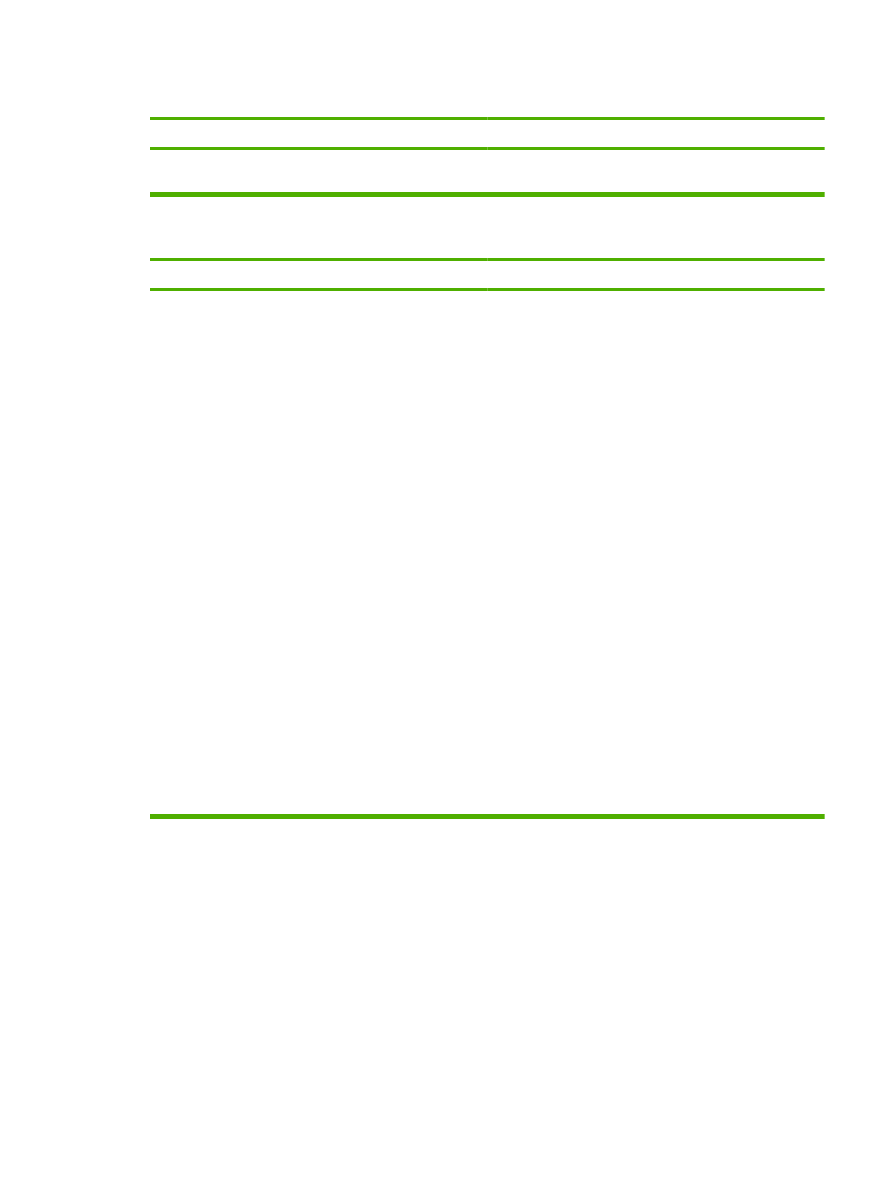
サードパーティ製
USB カードから印刷できません。
原因
解決方法
があります。このソフトウェアの最新版は
Apple の Web
サイトから入手できます。
USB ケーブルで接続したときに、ドライバの選択後にプリンタが Macintosh Print Center に表示されません。
原因
解決方法
この問題は、ソフトウェアとハードウェア コンポーネントの
いずれかが原因で発生します。
ソフトウェアの問題の解決
●
お使いの
Macintosh で USB がサポートされているこ
とを確認します。
●
本製品でサポートされる
Macintosh オペレーティング
システムを使用していることを確認します。
●
Macintosh に Apple 製の適切な USB ソフトウェアが
インストールされていることを確認します。
ハードウェアの問題の解決
●
プリンタの電源がオンになっていることを確認します。
●
USB ケーブルが正しく接続されていることを確認しま
す。
●
適切なハイスピード
USB ケーブルが使用されているこ
とを確認します。
●
チェーンにつながっている、電力を消費する
USB デバ
イスが多すぎないことを確認します。チェーンに接続さ
れているデバイスをすべて外し、ケーブルをホスト コ
ンピュータの
USB ポートに直接接続してみてくださ
い。
●
チェーンにおいて、バスパワー動作の
USB ハブが 3
つ以上連続して接続されていないかを確認します。チェ
ーンに接続されているデバイスをすべて外し、ケーブル
をホスト コンピュータの
USB ポートに直接接続して
みてください。
注記:
iMac のキーボードはバスパワー動作の USB
ハブです。
JAWW
Macintosh の一般的な問題の解決 191